何時間も音が鳴り続けているという場合でもない限り大丈夫。
ウインドウズは、ユーザーが何も操作していないときでも、バックグラウンドでけっこういろいろな作業をしている。そのせいでディスクがカリカリ鳴るのだが、何時間も音が鳴り続けているという場合でもない限り、普通は正常動作なので心配しなくてOKだ。
やっている作業の代表的なものとしては、ウインドウズの動作のための一時ファイルの作成、OSの状態を元に戻すための復元ポイントの作成、それからWindows Updateのファイルダウンロードなどがある。動作音が気になるという人は、Windows Updateを無効にしておくと、ディスク音を少なくすることができる。
ただし、Windows Updateはきちんとやらないとセキュリティ面で問題があるので、ときどきスタートメニューから手動で実行するようにしよう。またシステムの復元機能を使わない場合は、無効にしておくという手もある。
なお、まれにウイルスに感染して、それが動作してディスク音がしていることもある。アンチウイルスソフトを導入して小まめにチェックしておこう。
やっている作業の代表的なものとしては、ウインドウズの動作のための一時ファイルの作成、OSの状態を元に戻すための復元ポイントの作成、それからWindows Updateのファイルダウンロードなどがある。動作音が気になるという人は、Windows Updateを無効にしておくと、ディスク音を少なくすることができる。
ただし、Windows Updateはきちんとやらないとセキュリティ面で問題があるので、ときどきスタートメニューから手動で実行するようにしよう。またシステムの復元機能を使わない場合は、無効にしておくという手もある。
なお、まれにウイルスに感染して、それが動作してディスク音がしていることもある。アンチウイルスソフトを導入して小まめにチェックしておこう。
 Windows Updateは、Windowsの更新を行う仕組み。自動更新をオフにしたい場合は、コントロールパネルの「システム」の「自動更新」タブで、「自動更新を無効にする」にチェックを入れておく
Windows Updateは、Windowsの更新を行う仕組み。自動更新をオフにしたい場合は、コントロールパネルの「システム」の「自動更新」タブで、「自動更新を無効にする」にチェックを入れておく
 Windows Updateを無効にしても、ときどき手動でOSの更新はしておこう。スタートメニューの「すべてのプログラム」でWindows Updateを選択する。「高速」ボタンを押せば、推奨の更新がすべてインストールされる
Windows Updateを無効にしても、ときどき手動でOSの更新はしておこう。スタートメニューの「すべてのプログラム」でWindows Updateを選択する。「高速」ボタンを押せば、推奨の更新がすべてインストールされる
 コントロールパネルの「システム」の「システムの復元」タブで「すべてのドライブでシステムの復元を無効にする」をチェックしておくと無効になる。この場合はOS側のシステム復元機能は使えなくなるので、データなどのバックアップは自己責任で行うようにすること
コントロールパネルの「システム」の「システムの復元」タブで「すべてのドライブでシステムの復元を無効にする」をチェックしておくと無効になる。この場合はOS側のシステム復元機能は使えなくなるので、データなどのバックアップは自己責任で行うようにすること
 全世界1,000万以上ダウンロード超え!水分補給サポートアプリ最新作『Plant Nanny 2 - 植物ナニー2』が11/1より日本先行配信開始中
全世界1,000万以上ダウンロード超え!水分補給サポートアプリ最新作『Plant Nanny 2 - 植物ナニー2』が11/1より日本先行配信開始中 たこ焼きの洞窟にかき氷の山!散歩を習慣化する惑星探索ゲーム『Walkr』がアップデート配信&6/28までアイテムセール開始!
たこ焼きの洞窟にかき氷の山!散歩を習慣化する惑星探索ゲーム『Walkr』がアップデート配信&6/28までアイテムセール開始! 【まとめ】仮想通貨ビットコインで国内・海外問わず自由に決済や買い物ができる販売サイトを立ち上げる
【まとめ】仮想通貨ビットコインで国内・海外問わず自由に決済や買い物ができる販売サイトを立ち上げる WindowsUpdateでエラーが出て失敗するときは「Fix it」で診断・修復を行う
WindowsUpdateでエラーが出て失敗するときは「Fix it」で診断・修復を行う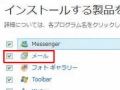 Windows7:付属していないメールソフトをネットから導入!
Windows7:付属していないメールソフトをネットから導入! OSの再インストールに時間がかかり過ぎる。さっさと終わらせるいい方法ってない?
OSの再インストールに時間がかかり過ぎる。さっさと終わらせるいい方法ってない?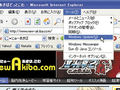 パソコンのセキュリティを上げるためにはWindows Updateが必要なの?
パソコンのセキュリティを上げるためにはWindows Updateが必要なの?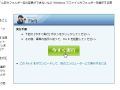 WindowsUpdateで謎のエラーが出るときはMSのシステム修復ツールを活用すべし
WindowsUpdateで謎のエラーが出るときはMSのシステム修復ツールを活用すべし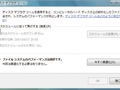 何もしてないのにHDDからやたら音がする。俺のVistaマシン壊れちゃった?
何もしてないのにHDDからやたら音がする。俺のVistaマシン壊れちゃった?
